为什么需要迁移 LINE 聊天数据?
LINE 作为一款广受欢迎的即时通讯应用,存储了珍贵的聊天记录、照片和文件,丢失这些数据可能会影响个人和工作沟通。如何进行 LINE 聊天数据迁移到新手机?本文将为你提供 2025 年最新的详细步骤、实用技巧和常见问题解答,确保你无缝过渡到新设备,享受顺畅的 LINE 体验。
LINE 聊天数据迁移的重要性
LINE 聊天数据包括文字消息、图片、视频、贴图和好友列表,这些内容对用户来说意义重大。以下是迁移的几个关键理由:
-
保留珍贵回忆:与朋友、家人或同事的对话可能包含重要信息或情感价值。
-
无缝工作衔接:团队群聊中的项目讨论或客户沟通需要完整保留。
-
避免重新设置:迁移数据可保留账号设置、贴图和 LINE Pay 余额。
-
跨平台支持:支持安卓到安卓、iOS 到 iOS,甚至跨系统迁移(部分限制)。
通过正确的迁移方法,你可以确保数据安全无损。访问LINE 最新版本下载与使用全攻略
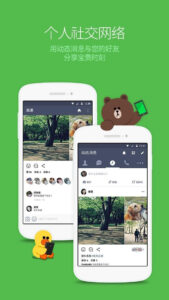
准备工作:迁移前必须完成的事项
在迁移 LINE 聊天数据之前,做好以下准备工作以确保成功:
-
检查 LINE 版本:确保旧设备和新设备上的 LINE 应用为最新版本。访问 LINE 官网 下载最新版。
-
绑定账号:在旧设备上,进入“设置”>“我的账号”,绑定手机号和邮箱,设置密码。
-
备份聊天记录:使用 Google Drive(安卓)或 iCloud(iOS)备份聊天记录。
-
检查存储空间:确保新设备和云端存储(Google Drive 或 iCloud)有足够空间。
-
启用迁移设置:在旧设备上,进入“设置”>“账号”>“允许账号迁移”,开启 36 小时迁移窗口。
同系统迁移:安卓到安卓或 iOS 到 iOS
同系统迁移是最简单的方式,以下是具体步骤:
1. 安卓到安卓迁移
-
备份聊天记录:
-
打开旧设备上的 LINE,进入“设置”>“聊天”>“备份聊天记录”。
-
登录 Google 账号,选择需要备份的聊天,点击“备份”。
-
确认备份文件已上传至 Google Drive。
-
-
在新设备上安装 LINE:
-
从 Google Play 下载最新版 LINE。
-
使用相同账号登录(手机号或邮箱)。
-
-
恢复聊天记录:
-
进入“设置”>“聊天”>“恢复聊天记录”。
-
选择 Google Drive 中的备份文件,点击“恢复”。
-
-
验证迁移:检查聊天记录、好友列表和贴图是否完整。
2. iOS 到 iOS 迁移
-
备份聊天记录:
-
在旧 iPhone 上,进入“设置”>“聊天”>“备份聊天记录”。
-
登录 iCloud,确认存储空间充足,点击“备份”。
-
-
在新设备上安装 LINE:
-
从 App Store 下载 LINE,登录相同账号。
-
-
恢复聊天记录:
-
进入“设置”>“聊天”>“恢复聊天记录”。
-
选择 iCloud 中的备份文件,点击“恢复”。
-
-
检查数据:确保所有聊天记录和设置已正确迁移。
跨系统迁移:安卓到 iOS 或 iOS 到安卓
跨系统迁移(如安卓到 iOS)较为复杂,仅支持最近 14 天的聊天记录。以下是步骤:
-
在旧设备上启用二维码迁移:
-
打开旧设备上的 LINE,进入“设置”>“备份与迁移”>“便捷迁移二维码”。
-
生成二维码,准备在新设备上扫描。
-
-
在新设备上安装 LINE:
-
在新设备上下载 LINE,打开后选择“使用其他方法登录”>“扫描二维码”。
-
-
扫描二维码:
-
用新设备扫描旧设备上的二维码,确认迁移。
-
系统会自动转移最近 14 天的聊天记录。
-
-
手动备份重要数据:
-
跨系统无法转移 15 天前的记录,建议在旧设备上导出为文本文件(“聊天设置”>“导出聊天记录”)。
-
将文本文件保存至云端或电脑,供日后查看。
-
小贴士:跨系统迁移需确保旧设备仍可登录,否则无法生成二维码。
使用第三方工具辅助迁移
对于复杂迁移需求(如跨系统或无旧设备),第三方工具如 iMyFone iTransor for LINE 可提供帮助:
-
下载工具:从 iMyFone 官网 下载 iTransor for LINE。
-
备份旧设备:
-
连接旧设备到电脑,打开 iTransor,选择“备份 LINE 数据”。
-
备份完成后,保存文件到电脑。
-
-
在新设备上恢复:
-
连接新设备,选择“恢复 LINE 数据”,导入备份文件。
-
-
验证结果:检查聊天记录和附件是否完整。
注意:第三方工具需谨慎选择,确保从官方渠道下载以保护数据安全。
常见问题与解决方法
在迁移 LINE 聊天数据时,你可能会遇到以下问题:
-
无法生成二维码怎么办?
-
确保旧设备上的 LINE 仍可登录,更新至最新版本。
-
检查网络连接,尝试在 Wi-Fi 环境下操作。
-
若旧设备丢失,联系 LINE 客服(https://contact-cc.line.me/zh-hant/)。
-
-
聊天记录恢复不完整怎么办?
-
确认备份文件是否最新,检查云端存储空间。
-
跨系统迁移仅支持 14 天记录,需手动导出早期记录。
-
重启 LINE 或设备后重试。
-
-
中国大陆用户如何迁移数据?
-
使用 VPN 连接 Google Drive 或 iCloud,确保备份和恢复顺畅。
-
下载 LINE 最新版,访问 LINE 官网获取支持。
-
迁移后的优化建议
迁移完成后,以下建议可提升 LINE 使用体验:
-
检查贴图:已购贴图需在“设置”>“贴图”>“我的贴图”重新下载。
-
启用自动备份:在“设置”>“聊天”中设置自动备份频率(如每周)。
-
保护账号安全:启用双重验证,定期更新密码。
-
探索新功能:下载最新贴图或使用 LINE Pay,访问 LINE Sticker Shop 获取趣味内容。
轻松迁移 LINE 聊天数据
LINE 聊天数据迁移到新手机并不复杂,只要提前备份并按步骤操作,就能确保数据安全无损。无论是同系统迁移、跨系统转移还是借助第三方工具,LINE 提供了多种解决方案。立即访问 LINE 官网 下载最新版 LINE,按照本文步骤完成迁移,享受无缝的沟通体验!
